会声会影调整标题字幕区间长度的操作方法
时间:2022-10-26 17:14
有很多新手小白还不知会声会影调整标题字幕区间长度的操作,所以小编就带来了会声会影调整标题字幕区间长度的操作方法,感兴趣的朋友就跟小编一起来学习一下吧。
会声会影调整标题字幕区间长度的操作方法

首先进入会声会影,打开一个项目文件;
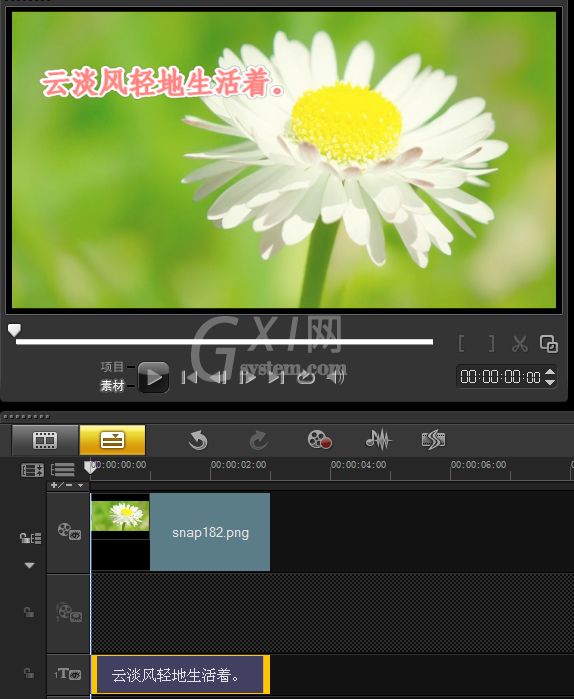
打开项目
在覆叠轨中,选择需要编辑的标题字幕,在“编辑”选项面板中,设置字幕的区间为0:00:10:00,如图:
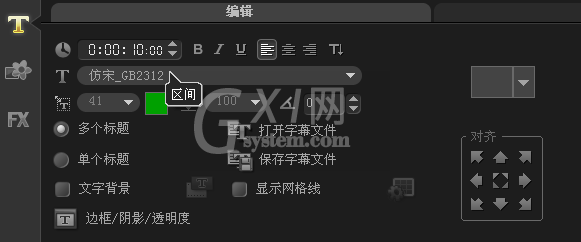
标题字幕区间长度
设置完成后,时间轴视图“标题轨”轨道变长了,如下图所示:
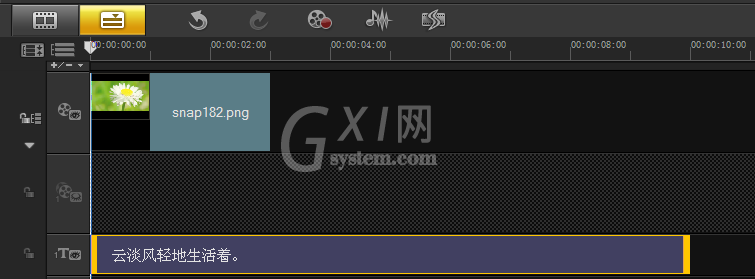
字幕动画效果
执行操作后,单击会声会影导览面板中的“播放”按钮,预览覆叠轨中标题字幕动画效果。
上文就讲解了会声会影调整标题字幕区间长度的操作方法,希望有需要的朋友都来学习哦。



























